google chrome浏览器上下滑动网页掉帧怎么办?在使用鼠标滑动网页的时候,不少用户反馈页面出现了掉帧的情况,这会影响用户的正常访问,我们如何解决这个问题呢?一般情况下,出现网页掉帧都是硬件加速而引起的,大家只需要通过相关的设置就可以解决这个问题,下面小编以google chrome浏览器为例,为大家演示一下关于google chrome浏览器解决上下滑动网页掉帧方法。

1、打开谷歌浏览器,点击浏览器右上角三个点组成的“更多”图标,在下方弹出的菜单列表中点击打开“设置”页面,如图所示。
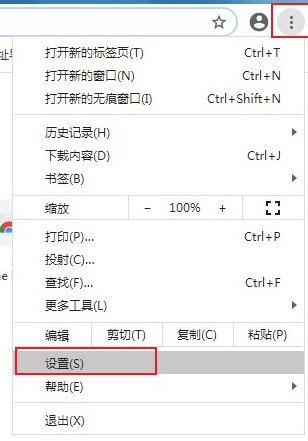
2、进入到设置页面后,找到“系统”,如图所示。
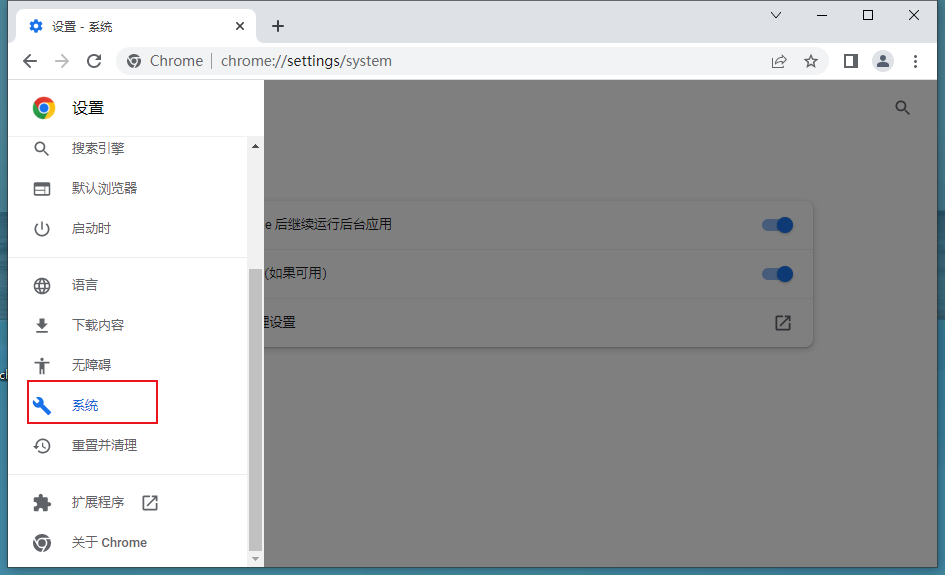
3、进入到系统页面后,将“使用硬件加速功能”处的按钮开启即可,如图所示。
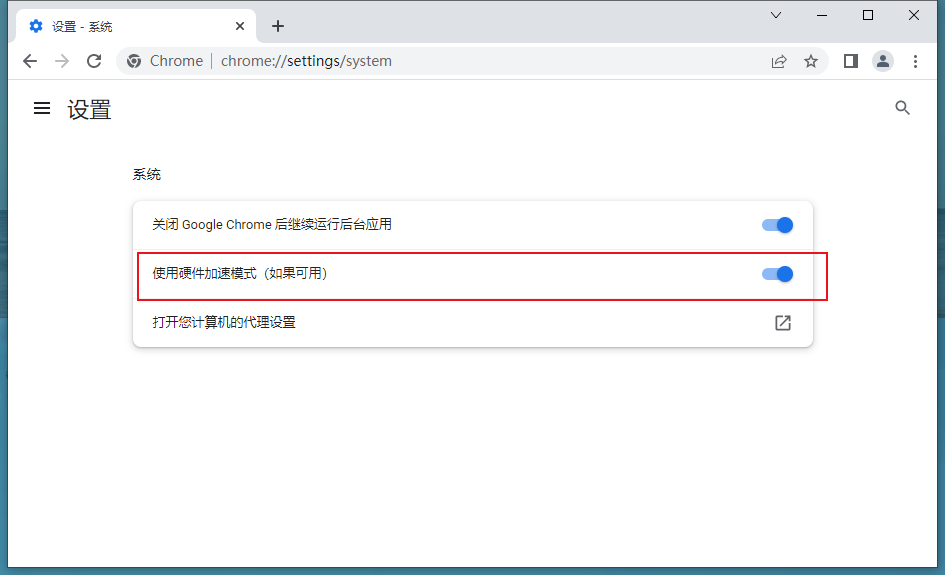
以上就是浏览器部落分享的【google chrome浏览器上下滑动网页掉帧怎么办?】全部内容,希望能够对需要的用户带来一点启发!
